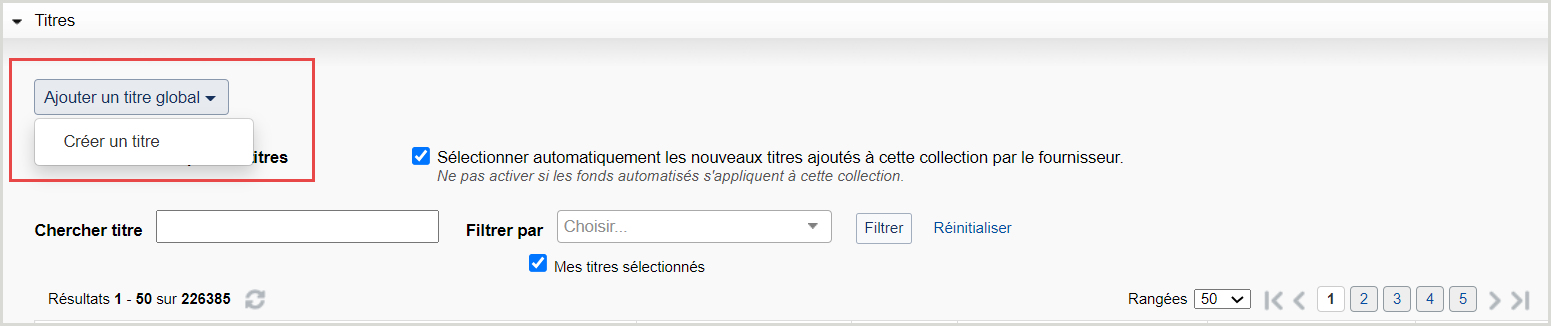Créez une collection de base de connaissances
À propos de l'ajout de collections de la base de connaissances
Pour voir les collections de la base de connaissances globale, parcourez les collections disponibles dans la base de connaissances WorldCat (mises à jour mensuellement)(en anglais). Vous pouvez aussi lancer une recherche dans Gestion des collections afin d'accéder à toutes les collections disponibles. Sélectionnez Toutes les collections dans la liste déroulante Portée et cliquez sur Chercher.
Pour certaines collections, OCLC et votre fournisseur peuvent ajouter et mettre à jour automatiquement les données de collection qu sont spécifiques à votre bibliothèque. Voir Fournisseurs et contacts pour le chargement automatique de collection pour plus d'informations.
Mise en garde - Lorsque vous aurez demandé à ce que vos collections soient sélectionnées automatiquement, n'ajoutez, ne supprimez et ne mettez à jour aucun des titres de la collection. S'il y a un problème avec les titres sélectionnés ou manquants dans votre collection, veuillez contacter l'Assistance OCLC en fournissant des exemples.
Pour découvrir d'autres méthodes permettant d'ajouter des collections de la base de connaissances, voir Choisir une méthode pour ajouter ou créer une collection de la base de connaissances.
Créez une collection de base de connaissances
Deux options s'offrent à vous pour ajouter des titres à votre collection. Suivez les instructions ci-dessous pour créer une collection et accéder à la collection créée. Suivez ensuite les étapes Ajouter des titres en chargeant un fichier KBART ou Ajouter des titres un par un dans l'interface.
Créer une collection
- Connectez-vous à l'interface WorldShare en suivant l'URL WorldShare de votre bibliothèque. Remplacez le nomdevotrebibliothèque par l'identifiant de votre bibliothèque : https://IDdebibliothèque.share.worldcat.org/wms
- Accédez à Métadonnées (ou Licences) > Gestion des collections.
- Cliquez sur Créer une collection et choisissez Collection Base de connaissances dans la liste déroulante Type de collection.
- Cliquez sur Créer .
- Ouvrez la section Propriétés d'une nouvelle collection :
- Inscrivez un nom de collection :
- Un ID de collection est généré automatiquement.
- Vous avez la possibilité de personnaliser cet ID, mais sa valeur doit être unique parmi les collections.
- Précisez le Fournisseur (facultatif).
- Lorsque vous créez une collection de base de connaissances, vous pouvez remplir le champ Fournisseur. Si le fournisseur n'est pas encore répertorié dans la base de connaissances WorldCat, vous pouvez l'ajouter à votre base de connaissances locale en créant un fournisseur personnalisé. Ce dernier (par exemple, « Mon université ») pourra être chercher dans Gestion des collections. Vous pourrez trier avec ce fournisseur parmi les autres fournisseurs de la base de connaissances WorldCat si vous priorisez les liens d'un fournisseur précis pour WorldCat Discovery.
Note. - Créez des collections locales par fournisseur pour la constance des liens. Il n'est pas recommandé d'inclure les titres de plusieurs fournisseurs dans une seule collection créée localement.
- Lorsque vous créez une collection de base de connaissances, vous pouvez remplir le champ Fournisseur. Si le fournisseur n'est pas encore répertorié dans la base de connaissances WorldCat, vous pouvez l'ajouter à votre base de connaissances locale en créant un fournisseur personnalisé. Ce dernier (par exemple, « Mon université ») pourra être chercher dans Gestion des collections. Vous pourrez trier avec ce fournisseur parmi les autres fournisseurs de la base de connaissances WorldCat si vous priorisez les liens d'un fournisseur précis pour WorldCat Discovery.
- Facultatif. Inscrivez une Description, sélectionnez des Attributs et inscrivez des notes publiques ou pour le personnel.
- Cliquez sur Créer .
Accéder à la collection créée
- Accédez à la boîte de recherche Gestion des collections.
- Sélectionnez Mes collections sélectionnées comme Étendue, puis cliquez sur Chercher.
- Utilisez la liste déroulante Filtre en haut de l'écran afin de limiter les résultats de la recherche. Choisissez :
- Collections que j'ai créées
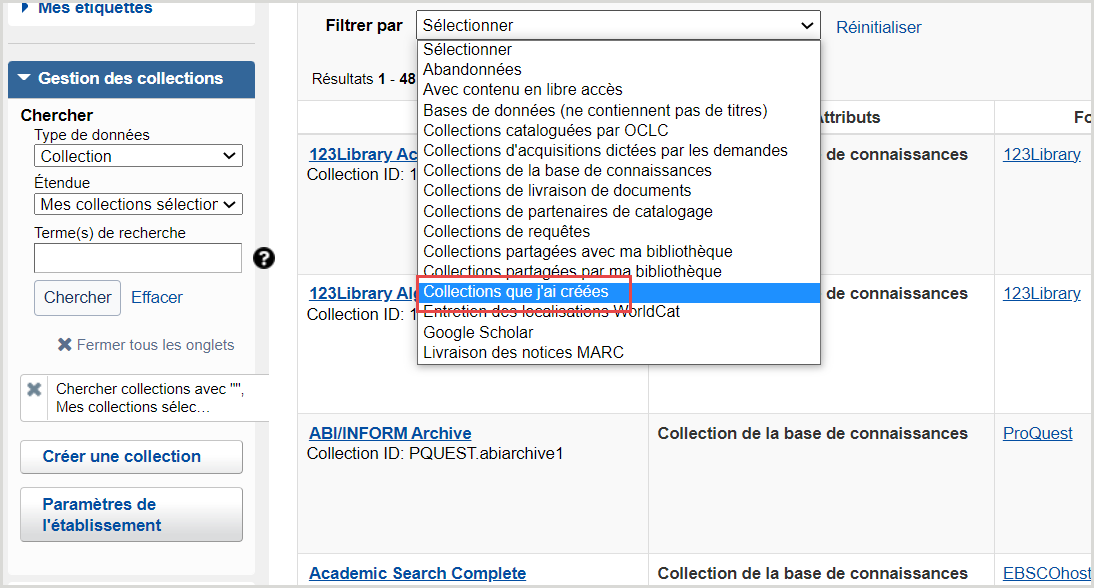
- Collections que j'ai créées
Option 1 - Ajouter des titres en chargeant un fichier KBART
Approfondissez vos connaissances avec un cours de formation : Utiliser les fichiers KBART pour modifier les collections de la base de connaissances WorldCat
Télécharger un modèle KBART
- Accédez à la collection que vous avez créée, puis cliquez sur le nom de votre collection dans les résultats de la recherche pour l'ouvrir.
- Sélectionnez Actions pour collection > Télécharger les titres de cette collection. Vous pouvez également utiliser le modèle KBART.
- Si vous sélectionnez Mes collections sélectionnées, le fichier ne sera pas immédiatement disponible. Un lien Télécharger ici apparaît pour la collection lorsque le fichier est prêt.
Ouvrir le fichier .txt dans un tableau KBART
Saisir les données de titre KBART
Vous ne devez pas nécessairement remplir chaque colonne du tableau KBART. Les valeurs requises dépendent du format de la collection que vous créez. Deux options sont disponibles pour entrer les données de titre.
Option A - Utiliser la valeur « autofill » (remplissage automatique)
Vous pouvez ajouter des numéros OCLC à un tableau au format KBART pour que le système renseigne certains des champs de données de titre. Ensuite, vous devrez saisir vos informations de couverture et les URL de titre. Pour obtenir des instructions, voir Valeurs KBART et formatage, Valeurs de remplissage automatique.
Option B - Saisie manuelle des données de titre
Vous pouvez renseigner les données de titre recommandées et inclure vos informations de couverture, ainsi que les URL de titre. Pour obtenir des instructions et des détails concernant les valeurs de données requises, voir Valeurs KBART et formatage, Valeurs recommandées par format.
Veillez à :
- Utiliser le format correct pour les dates. Voir comment Représenter les informations sur la couverture et Utiliser le format de date correct
- Indiquez l'ID de collection dans la colonne oclc_collection_id de votre fichier KBART. L'ID de collection de votre fichier doit correspondre à celui que vous avez créé pour que les titres se chargent correctement dans votre collection.
- Indiquez une valeur numérique unique pour chaque titre dans la colonne oclc_entry_id.
- Ajouter une valeur à chaque ligne de titre de la colonne ACTION : utiliser la valeur « raw » (brut)
Pour plus de détails, voir Valeurs de la colonne ACTION KBART.
Enregistrer votre fichier
Charger votre fichier
- Cherchez la collection que vous avez créée. Cliquez sur le nom de votre collection dans les résultats de la recherche pour l'ouvrir.
- Voir la section Accéder à la collection que vous avez créée ci-dessus, si vous avez besoin d'aide.
- Sélectionnez l'option Charger les titres dans cette collection de la liste déroulante Actions pour collection.
- Dans le champ Charger le fichier de collection, choisissez l'étendue de votre fichier :
- Mises à jour uniquement (défaut) Si vous choisissez cette option, le système recherche uniquement les modifications dans le fichier et utilise la valeur ACTION spécifiée pour déterminer comment traiter les modifications. Choisissez cette option si :
- Vous créez une collection pour la première fois.
- Vous avez apporté des modifications aux données de titre et vous utilisez la valeur ACTION « overlay » ou « covoverlay ».
- Remplacer tous les titres de la collection
Si vous choisissez « Remplacer tous les titres de la collection », le système supprimera ou désélectionnera les sélections de titres existantes dans la collection et les remplacera par les informations du nouveau fichier que vous chargez. Choisissez cette option si :- Vous utilisez un fichier pour supprimer ou désélectionner des titres d'une collection.
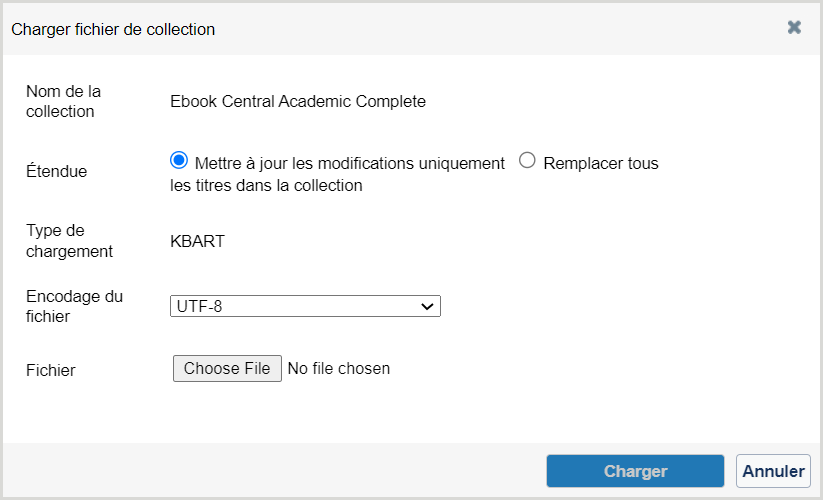
- Vous utilisez un fichier pour supprimer ou désélectionner des titres d'une collection.
- Mises à jour uniquement (défaut) Si vous choisissez cette option, le système recherche uniquement les modifications dans le fichier et utilise la valeur ACTION spécifiée pour déterminer comment traiter les modifications. Choisissez cette option si :
- Encodage du fichier chargé
- Conservez l'encodage de fichier par défaut UTF-8, sauf si vous avez besoin de le modifier. Si vos données de collection incluent des caractères non latins/non romains, utilisez la liste déroulante Encodage du fichier pour remplacer la sélection par défaut par UTF-16LE (Texte Unicode/Excel).
Les options suivantes sont disponibles :- UTF-8
- ISO-88591 (LATIN-1)
- UTF-16LE (Texte Unicode/Excel)
- Conservez l'encodage de fichier par défaut UTF-8, sauf si vous avez besoin de le modifier. Si vos données de collection incluent des caractères non latins/non romains, utilisez la liste déroulante Encodage du fichier pour remplacer la sélection par défaut par UTF-16LE (Texte Unicode/Excel).
- Localisez et sélectionnez votre fichier .txt, puis cliquez sur Charger.
- Une fois le chargement terminé, prévisualisez le rapport et décidez d'approuver le chargement KBART ou de le supprimer et de recommencer.
- L'aperçu du téléchargement sera disponible pendant 72 heures à compter de la date de génération.
- La collection sera verrouillée pour réindexation jusqu'à ce que vos modifications aient été traitées.
les fichiers Excel (.xls) et (.xlsx) ne seront PAS chargés correctement. Vous devez enregistrer votre fichier au format de fichier texte délimité par des tabulations (.txt Texte Unicode).
Voir l'état du chargement de votre fichier
Note. - Lorsque vous signalez un problème, indiquez votre ID WorldCat Registry et joignez le fichier que vous essayez de charger. Si possible, ajoutez une autorisation pour votre mandataire afin que nous puissions accéder aux liens aux textes intégraux. Ces informations sont nécessaires au diagnostic et à la résolution de certains problèmes.
Après avoir chargé une collection de base de connaissances dans Gestion des collections, vous pouvez vérifier l'état de chargement de votre fichier en ouvrant la section Historique de la collection dans le profil de la collection. Vous pouvez également consulter l'historique de votre établissement dans la section Historique des activités pour votre établissement. Voir Historique des activités pour obtenir des instructions et des informations concernant les rapports détaillés de l'historique des activités.
Option 2 - Ajouter des titres un par un dans l'interface
Approfondissez vos connaissances avec un cours de formation : Modifier les collections de la base de connaissances WorldCat avec l'interface utilisateur
Ajout d'un titre
- Accédez à la collection que vous avez créée, puis cliquez sur le nom de votre collection dans les résultats de la recherche pour l'ouvrir.
- Développez la section Titres.
Pour en savoir plus, voir Paramètres de titre pour les collections de la base de connaissances.
Demander à OCLC de créer un modèle de lien pour votre collection (facultatif)
Les modèles de liens sont requis pour que les articles s'affichent en texte intégral. Indépendamment de la manière dont la collection est créée (un titre à la fois ou par chargement d'un fichier), un modèle de lien est requis pour que les collections de périodiques numériques pointent vers des articles en texte intégral. Sans modèle de lien, les citations des articles pointent vers la page d'accueil du journal au lieu de l'article.
OCLC peut créer un modèle de liens pour vous uniquement si :
- tous les titres sont sur la même plate-forme;
- le fournisseur utilise une structure uniforme pour sa syntaxe de liaison; et
- la plate-forme prend en charge les liens au niveau des articles.
Voir Valeurs et contournement des modèles de liens pour en savoir plus.
Mettre votre collection à la disposition des autres bibliothèques
Apprenez à ajouter une collection personnalisée à la base de connaissances WorldCat globale pour que toutes les autres bibliothèques du service Gestion des collections puissent sélectionner et utiliser les données de titre de la collection. Voir Gestion coopérative.
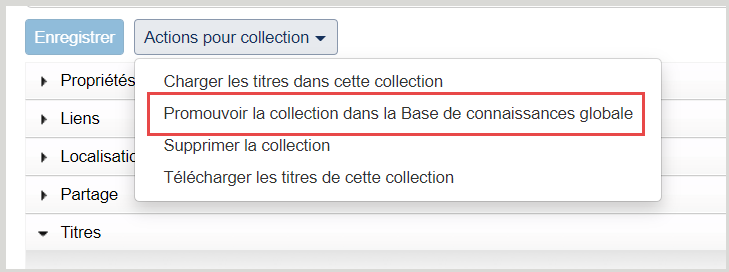
Regarder une vidéo
Créer des collections de base de connaissances WorldCat
Durée: 9:26
Cette vidéo vous explique comment utiliser la Gestion des Collections de WorldShare pour créer des collections locales de base de connaissances. Vous pouvez ainsi ajouter vos collections de périodiques électroniques, de livres numériques ou de périodiques imprimés qui ne sont pas répertoriés dans la base de connaissances globale de WorldCat.